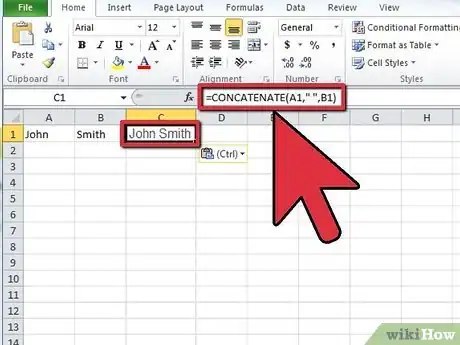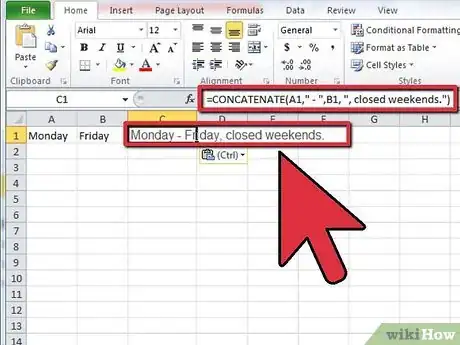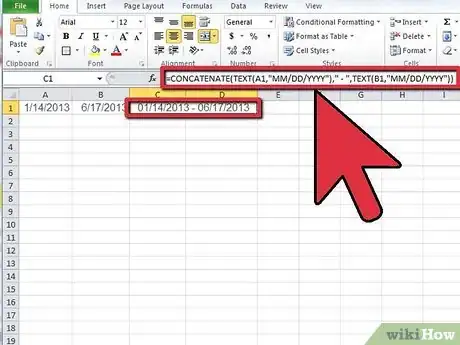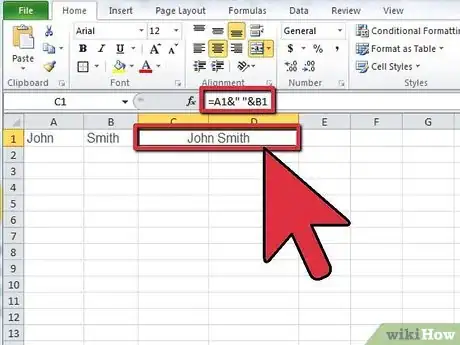X
wikiHow est un wiki, ce qui veut dire que de nombreux articles sont rédigés par plusieurs auteurs(es). Pour créer cet article, des auteur.e.s volontaires ont participé à l'édition et à l'amélioration.
Cet article a été consulté 30 694 fois.
Vous vous arrachez les cheveux parce que vous n’arrivez pas à fusionner des cellules dans Excel ? Vous aimeriez bien faire automatiquement des phrases avec les données de votre tableur Excel ? Heureusement pour vous, il existe une fonction Concaténation qui le fait pour vous à la vitesse de l’éclair !
Étapes
-
1Utilisez la fonction CONCATENER pour fusionner deux cellules. Le rôle de cette fonction consiste à attacher ensemble le contenu de deux (ou plus) cellules. On peut relier jusqu'à 255 chaines de texte en une seule chaine. Pour être clair, prenons un exemple :
Entrez la formule A B C 1 Bon jour =CONCATENER(A1,B1) Résultats A B C 1 Bon jour Bonjour -
2Vous pouvez insérer des espaces lors de la concaténation. Pour ce faire, il suffit de placer dans la parenthèse, au bon endroit, un espace (ou plus), le tout entre guillemets. C’est très utile, par exemple, quand on fusionne les noms et les prénoms. Voyez plutôt :
Entrez la formule A B C 1 John Smith = CONCATENER(A1," ",B1) Résultats A B C 1 John Smith John Smith -
3Vous pouvez insérer de la ponctuation ou un texte entre vos chaines de départ. On a vu qu’on pouvait mettre un espace, mais on peut aussi mettre un texte prédéfini et de la ponctuation. Sur ce dernier point, n’oubliez pas qu’il y a des règles concernant les espaces avant ou après les signes [1] !
Entrez la formule A B C 1 Lundi Vendredi = CONCATENER(A1," - ",B1, ", fermé le weekend.") Résultats A B C 1 Lundi Vendredi Lundi – Vendredi, fermé le weekend. -
4Concaténez une série de dates. Attention ! dans ce cas-là, il faut spécifier que les cellules qui renferment les dates sont des textes et pour cela, on utilise la fonction TEXT. Sans quoi, Excel considèrera ces dates comme des valeurs numériques [2] :
Entrez la formule A B C 1 01/14/2013 06/17/2013 =Concatenate(Text(A1,"JJ/MM/AAAA")," - ",Text(B1,"JJ/MM/AAAA")) Résultats A B C 1 14/01/2013 17/06/2013 14/01/2013 - 17/06/2013 -
5On peut utiliser le symbole “&” à la place de CONCATENER. C’est totalement équivalent. C’est très pratique pour des formules courtes, mais peut-être plus difficile à gérer sur des formules plus longues. Notez bien l’espace entre les guillemets ! Il faut mettre une esperluette (“&”) entre chaque valeur !
Entrez la formule A B C 1 John Smith =A1&" "&B1 Résultats A B C 1 John Smith John Smith Publicité
Conseils
- La fonction INDIRECT, dans laquelle on utilise CONCATENER, permet de transformer cette chaine de texte en référence de cellule.
Publicité
Références
À propos de ce wikiHow
Publicité